ייתכן שאתה חושב של- Office 365 יש את כל מה שאתה צריך כדי לשפר את הפרודוקטיביות שלך, וסביר להניח שאתה צודק. אבל מה קורה כשניסית הכל, והוא פשוט לא מופעל? ובכן, ברור שעדיין לא ניסית הכל. בצד החיובי, מאמר זה כולל כמה טריקים בשרוול שאולי לא חקרת. החל מהבנת התפקיד של Office 365 Activator TXT וכלה בבחינת פתרונות חלופיים, נדריך אותך לאורך השלבים להפעלה חלקה של Office 365. בוא נצלול פנימה ונהפוך את שגיאת ההפעלה לנחלת העבר!

קובץ TXT של מפעיל Office 365 - הורדה בחינם
אם אתה מחפש דרך פשוטה ונטולת טרחה להפעלת Office 365, מפעיל קבצי TXT עשוי להיות בדיוק מה שאתה צריך. בניגוד לשיטות הפעלה מסורתיות שלעתים קרובות דורשות מפתחות מוצר או התקנות מורכבות, גישה זו משתמשת בקובץ טקסט קל משקל כדי לבטל את הנעילה של כל התכונות של Office 365 בצורה חלקה. כך תוכל להשתמש בו כדי להתחיל בעבודה עם Office 365 תוך זמן קצר:
שלב 1: התחל בהשבתת Windows Defender. עבור אל אבטחת Windows > הגנה מפני וירוסים ואיומים > נהל הגדרות והעבר את ההגנה בזמן אמת למצב "כבוי".
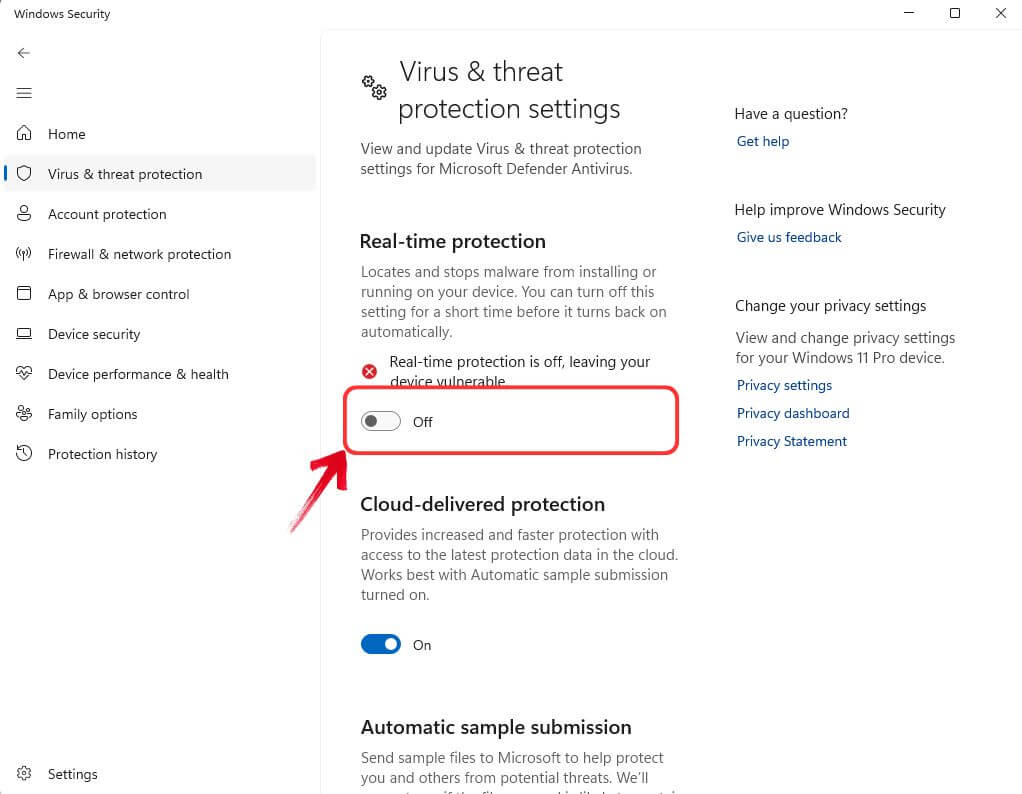
שלב 2: מצא את "פנקס רשימות" על ידי הקלדתו בשורת החיפוש בשורת המשימות ופתח אותו.

שלב 3: העתק והדבק את קובץ ה- Script של ההפעלה בפנקס הרשימות כדי ליצור את קובץ ה- TXT של Office 365 Activator.

שלב 4: לחץ על תפריט "קובץ" ולאחר מכן בחר "שמור בשם" מהתפריט הנפתח כדי לשמור את המסמך.

שלב 5: תן שם לקובץ עם סיומת *. CMD (למשל, "Activator.cmd") ולחץ על "שמור".
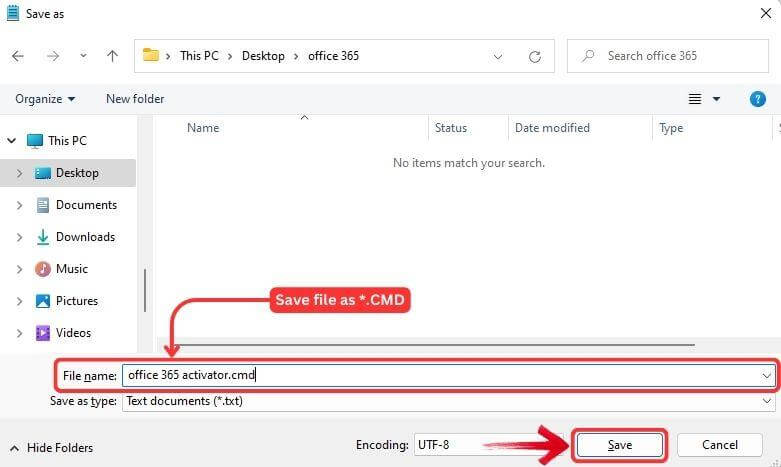
שלב 6: עבור לתיקיה שבה מאוחסן הקובץ, לחץ עליו באמצעות לחצן העכבר הימני ובחר "הפעל כמנהל" כדי להתחיל בהפעלה.

הערה: אם ההגנה בזמן אמת של Windows עדיין מופעלת, היא עשויה להסיר או לחסום את הקובץ.
שלב 7: תופיע הודעת אישור, לחץ על "כן" כדי להמשיך.

שלב 8: קובץ ה- Script יפעל בשורת הפקודה, ויפעיל את Office 365.

שלב 9: פתח כל יישום של Office 365 ולחץ על הכרטיסייה "חשבונות" בחלונית השמאלית כדי לבדוק את מצב ההפעלה שלך. כעת זה אמור להופיע כ"מופעל".

כיצד להפעיל את Office 365 באמצעות KMS
KMS הוא פתרון נוח מאוד כאשר ברצונך להגדיר את Office 365, בין אם במחשב האישי שלך או בתוך ארגון. מה שקורה הוא שבמקום להשתמש במפתח מוצר מסורתי, KMS מאפשר ל- Office לבצע הפעלה באמצעות שרת מקומי המאמת את התוכנה מעת לעת. פעולה זו מבטלת את הצורך במפתחות הפעלה בודדים ומספקת דרך חלקה ואוטומטית לשמור על Office פועל ללא הפרעות.
שלב 1: כדי להפעיל בשיטת KMS, הפעל את שורת הפקודה עם הרשאות ניהול. חפש את "שורת הפקודה", לחץ עליה באמצעות לחצן העכבר הימני ובחר "הפעל כמנהל".

שלב 2: בחלון שורת הפקודה, נווט לתיקיה בה מותקן Office 2010 במחשב שלך באמצעות הפקודות המתאימות ולאחר מכן לחץ על "Enter".
cd /d %ProgramFiles%\Microsoft Office\Office16
cd /d %ProgramFiles(x86)%\Microsoft Office\Office16

שלב 3: אם רלוונטי, המר את רשיון Office שלך לרשיון רב משתמשים. שלב זה הכרחי אם רכשת את Office ישירות מ- Microsoft.
for /f %x in ('dir /b ..\root\Licenses16\proplusvl_kms*.xrm-ms') do cscript ospp.vbs /inslic:"..\root\Licenses16\%x"

שלב 4: הזן את הפקודות הדרושות להפעלת Office 2010 במכשיר שלך ולאחר מכן הקש על "Enter".
cscript ospp.vbs /inpkey:XQNVK-8JYDB-WJ9W3-YJ8YR-WFG99
cscript ospp.vbs /unpkey:BTDRB >nul
cscript ospp.vbs /unpkey:KHGM9 >nul
cscript ospp.vbs /unpkey:CPQVG >nul
cscript ospp.vbs /sethst:107.175.77.7
cscript ospp.vbs /setprt:1688
cscript ospp.vbs /act
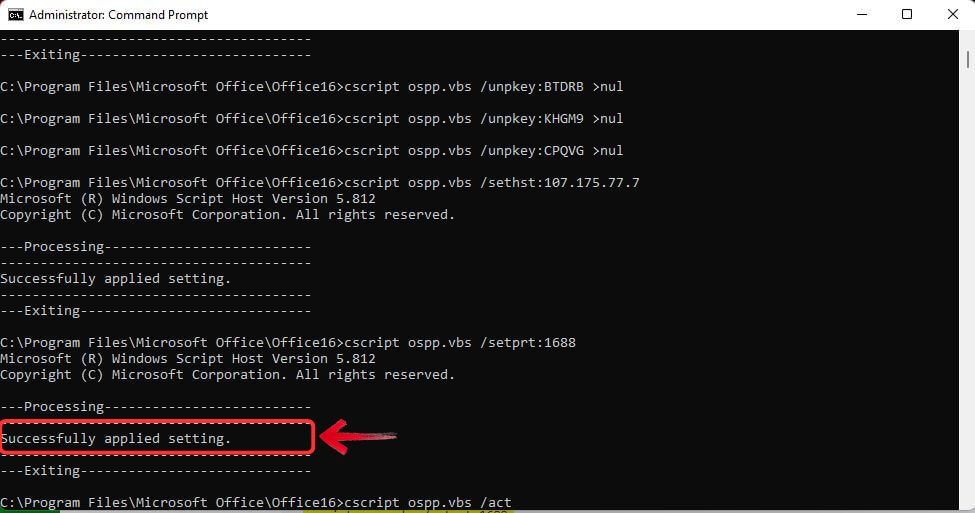
שלב 5: כדי לאמת הפעלה מוצלחת, פתח כל יישום של Office 2013, לחץ על הכרטיסייה "חשבון" בחלונית השמאלית ובדוק את מצב ההפעלה המוצג במרכז המסך.

חלופה קלה להתקנה ל- Office 365 - WPS Office
במקום לנקוט בשיטות הפעלה לא חוקיות שעלולות להדליק דגלים אדומים, לסכן את המערכת שלך או אפילו לחשוף אותך לתוכנות זדוניות במרדף אחר קבלת Office 365 בחינם, יש חלופה טובה ובטוחה בהרבה - WPS Office. אנשים רבים נופלים למלכודת של הורדת מפעילים מסוכנים, במחשבה שהם מקבלים עסקה בחינם, רק כדי למצוא את עצמם עם וירוסים, פגיעויות במערכת או אפילו השלכות משפטיות. אבל למה לסכן את עצמך כשיש לך פתרון לגיטימי, במחיר נוח ועמוס בתכונות?
WPS Office נועד לעמוד בכל הדרישות של חבילות משרדיות מודרניות, ומציע הכל, החל מכלים המופעלים על ידי בינה מלאכותית ועד לחבילת משרדים הכל-באחד הכוללת כתבן, גיליון אלקטרוני, מצגת ואפילו עורך PDF מובנה רב עוצמה. עם תאימות מלאה בין פורמטים, אינך צריך לדאוג לגבי המרות קבצים או תכונות חסרות - הכל עובד בצורה חלקה תחת חלון אחד.

מעבר לפונקציונליות בלבד, WPS Office מבטיח נגישות למשתמשים ברחבי העולם. הוא תומך במספר שפות עם שפע של ערכות שפה, מה שהופך אותו לפתרון גלובלי באמת הפונה לאנשי מקצוע, סטודנטים ועסקים באזורים שונים.
לכן, במקום לסכן את המערכת והנתונים האישיים שלך, בחר את הבחירה החכמה יותר - WPS Office מספק לך את כל כלי הפרודוקטיביות הדרושים לך, ללא הטרחה של מפעילים, תוכנות פרוצות או איומי אבטחה פוטנציאליים.
כיצד להוריד את WPS Office
כדי להוריד את WPS Office למערכת שלך, תצטרך לבצע את השלבים הבאים:
שלב 1: תתחיל במעבר לאתר WPS Office , ובחירה בכפתור "הורדה חינמית" המוצג באופן בולט בדף הבית.

שלב 2: הורדת קובץ תתחיל. לאחר השלמת ההורדה, לחץ פעמיים על הקובץ כדי להתחיל בהתקנה.

שלב 3: לאחר ההתקנה, תוכל להתחיל להשתמש בחבילת WPS Office.

שאלות נפוצות
1. האם ניתן להשתמש ב- Office ללא הפעלה?
באפשרותך להשתמש ב- Office ללא הפעלה, אך הוא יציג "מוצר ללא רשיון" או "שימוש לא מסחרי / מוצר ללא רשיון" בפס הכותרת, ורוב התכונות לא יהיו זמינות.
2. מדוע הפעלת המילים שלי נכשלה?
השגיאה "הפעלת המוצר נכשלה" ב- Microsoft Office מתרחשת כאשר התוכנה אינה מצליחה לאשר את מצב הרשיון או המנוי שלך. בעיה זו, המגבילה את הגישה לתכונות Office, עשויה להיגרם על-ידי גורמים כגון יישומים מיושנים, מנוי שפג תוקפו או הגדרות תאריך ושעה שגויות במכשיר שלך.
3. מהו מוצר ללא רשיון ב- Microsoft Word?
מוצר ללא רשיון ב- Microsoft Word מתייחס לעותק שלא קיבל רשיון או נרכש כראוי מ- Microsoft. משמעות הדבר היא שלמשתמש אין הרשאה להשתמש בתוכנה במלואה, מה שמגביל את הגישה לתכונות ופונקציות מסוימות.
אלטרנטיבה חכמה יותר ל- Office 365
Office 365 הוא כמו הרולס רויס של חבילות משרדיות, לא רק שהוא אחד השמות הגדולים בשוק, אלא שהוא גם מציע את התכונות הטובות והמתקדמות ביותר. עם זאת, לא הכל קשת בענן ונצנצים; אתה לא יכול להשיג הכל ללא עלות. מחיר המנוי ותהליכי ההפעלה כמו בעזרת מפעיל Office 365 txt יכולים להיות טרחה.
WPS Office, לעומת זאת, נותן לך את כל תכונות הפרימיום הללו ללא הטרחה של חיובים כבדים או כאבי ראש בהפעלה. הממשק שלו לא רק ידידותי למשתמש אלא אפילו אינטואיטיבי יותר מ-Microsoft Office, מה שהופך אותו לכלי פרודוקטיביות חלק ויעיל. WPS Office משלב תכונות מתקדמות עם קלות שימוש, ומציע אלטרנטיבה נטולת טרחה למי שרוצה חבילת משרדים חזקה אך נגישה.




